8 Möglichkeiten, das Problem „Snapchat-Videos werden nicht abgespielt“ zu beheben
Veröffentlicht: 2024-08-27Snapchat ist eine beliebte Social-Media-Plattform, die es Ihnen ermöglicht, auf unterhaltsame und interaktive Weise mit Ihren Freunden in Kontakt zu treten. Es stehen zahlreiche Filter und Overlays zur Auswahl, und auf der Plattform können Sie Ihre schönsten Momente nicht nur mit Ihren Liebsten, sondern mit der ganzen Welt teilen. Snapchat ist jedoch keineswegs perfekt und es gibt Fälle, in denen die App Wutanfälle auslöst. In letzter Zeit hatten Berichten zufolge viele Benutzer Probleme damit, dass Snapchat-Videos nicht geladen, abgespielt oder nicht richtig funktionierten.
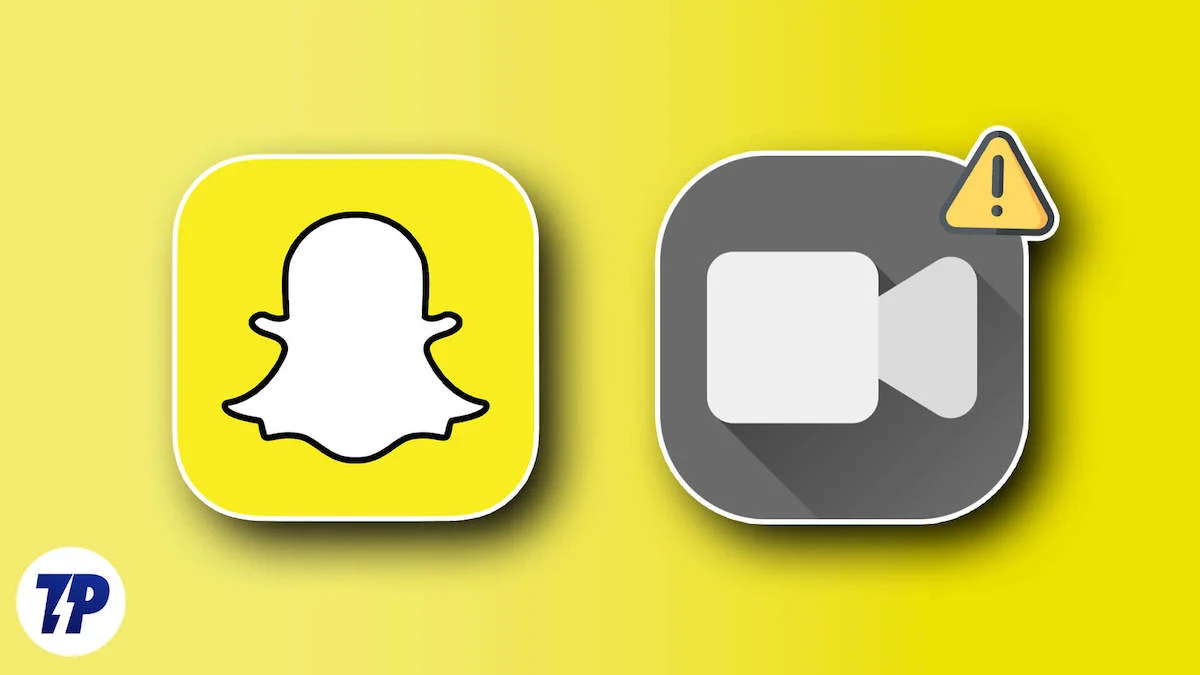
Wenn Snapchat-Videos nicht auf Ihrem Android-Gerät oder iPhone abgespielt werden, wird der Spaß, den die App zu bieten hat, fast zunichte gemacht. Zum Glück gibt es einige effektive Möglichkeiten, wie Sie Snapchat-Videos anwenden und beheben können, die nicht abgespielt, geladen oder Probleme beim Funktionieren haben. Da es für dieses Problem keine spezifische Lösung gibt, empfehlen wir Ihnen, jeden Fix einzeln anzuwenden und zu prüfen, welcher für Sie funktioniert. Lasst uns gleich loslegen.
Inhaltsverzeichnis
Beheben Sie das Problem, dass Snapchat-Videos nicht abgespielt werden
Starten Sie die Snapchat-App neu
Wir beginnen mit der Basislösung, die oft die einfachste Möglichkeit ist, bestimmte vorübergehende Fehler oder Störungen in einer Android- oder iOS-App zu beheben. Schließen Sie die Snapchat-App und entfernen Sie sie aus Ihrer Liste der zuletzt verwendeten Apps. Starten Sie nach einigen Sekunden die Snapchat-App erneut auf Ihrem Telefon und prüfen Sie, ob das Problem dadurch behoben wird oder nicht.
Überprüfen Sie, ob Snapchat nicht verfügbar ist
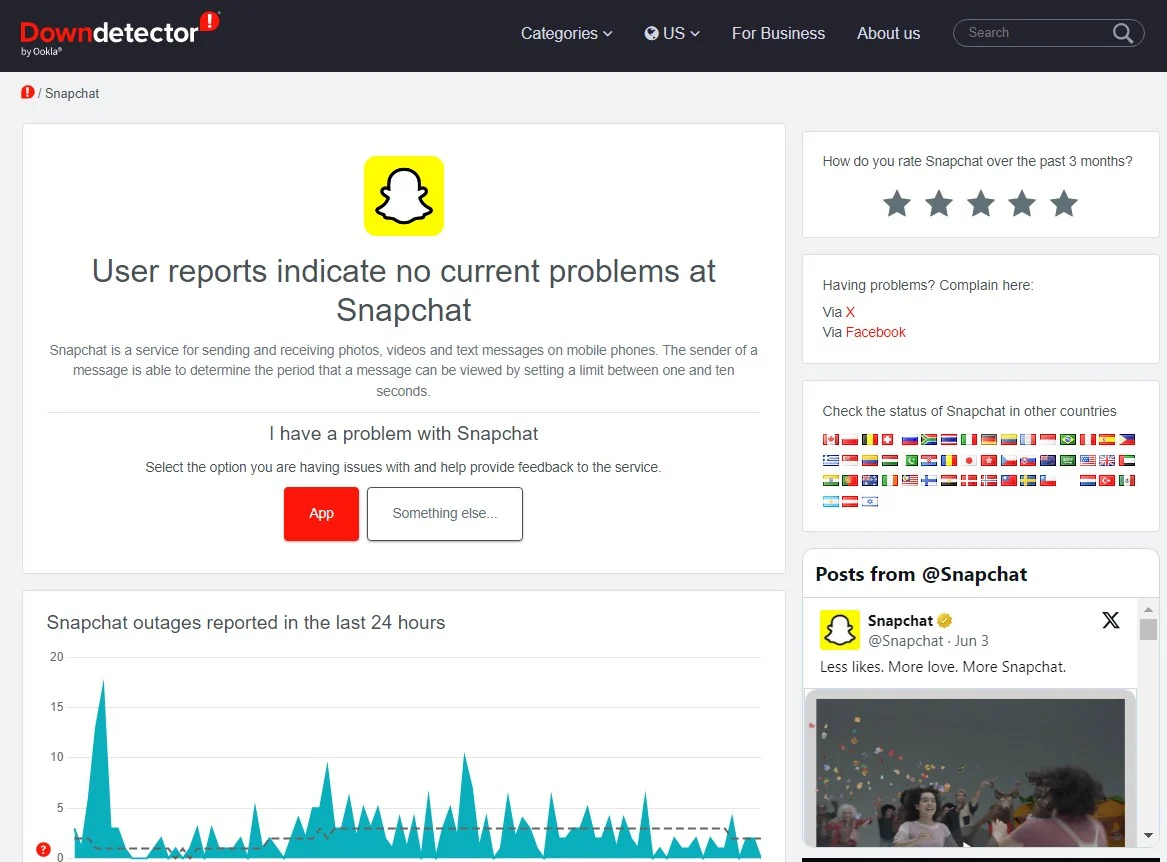
Es besteht die Möglichkeit, dass nicht nur Sie, sondern die gesamte Snapchat-Community mit einem Serverproblem konfrontiert ist, das dazu führt, dass Snapchat-Videos nicht abgespielt werden. Wenn der Server überlastet ist oder eine Überlastung auftritt, wird die Leistung der App beeinträchtigt, was zu verschiedenen Fehlern führen kann.
Sie können mithilfe von Websites wie DownDetector und IsItDownRightNow überprüfen, ob ein Serverausfall für Snapchat vorliegt. Bei DownDector können Sie auch regional nach Serverausfällen suchen.
Leeren Sie den App-Cache
Es besteht die Möglichkeit, dass der App-Cache die reibungslose Funktion der Snapchat-App beeinträchtigt und mehrere Probleme wie das vorliegende auslöst. Der App-Cache enthält temporäre Daten, die von der App benötigt werden, und wird im Speicher des Geräts abgelegt. Es enthält Daten, die häufig verwendet werden, um schnell auf die App zuzugreifen und deren Gesamtgeschwindigkeit und Leistung zu verbessern. Durch das Löschen des App-Cache werden diese temporären Daten zurückgesetzt.
Auf Android:
- Öffnen Sie Einstellungen .
- Tippen Sie auf Apps .
- Suchen Sie Snapchat und öffnen Sie es.
- Tippen Sie auf Speicher.
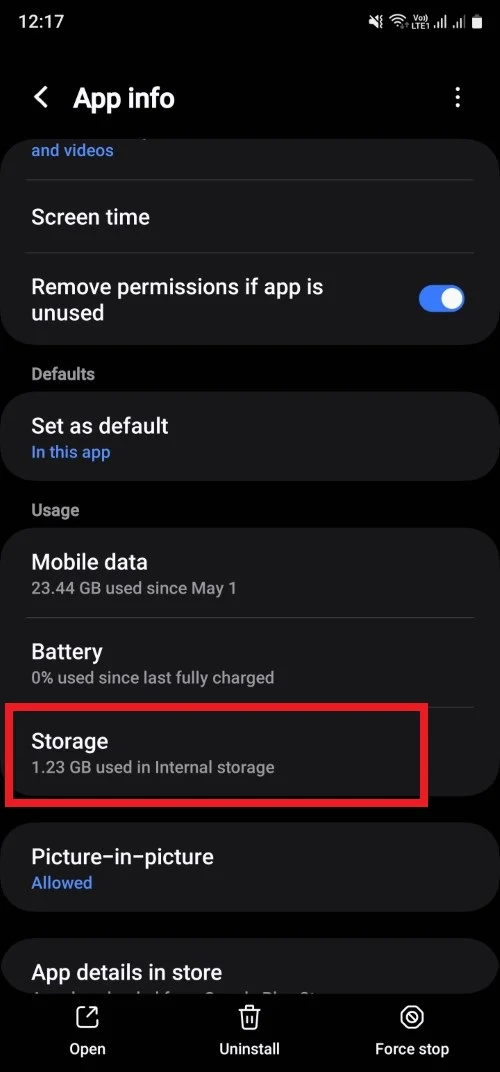
- Wählen Sie die Option Cache löschen .
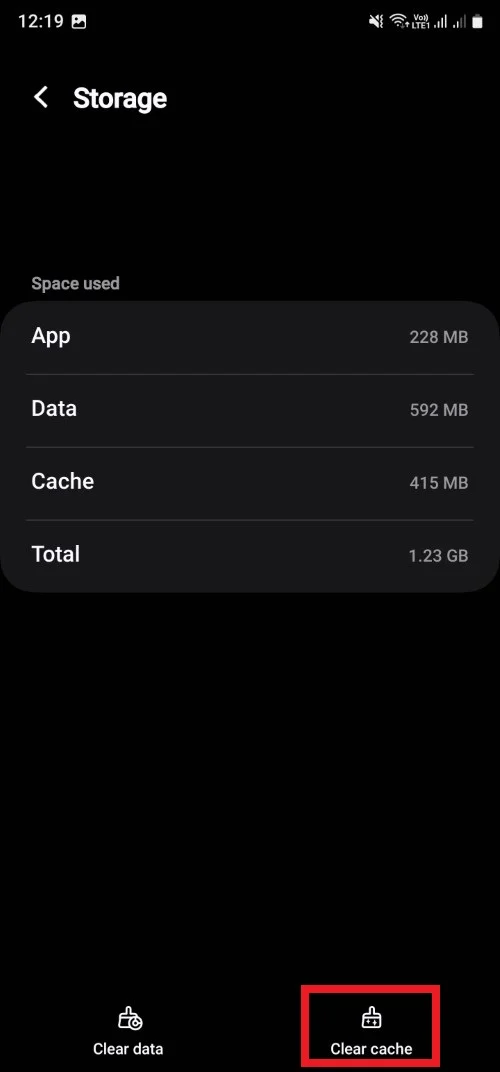
Sie können den Snapchat-App-Cache auch über die App selbst löschen. Befolgen Sie dazu die folgenden Schritte:

- Öffnen Sie Snapchat .
- Tippen Sie in „Mein Profil“ auf das Zahnradsymbol , um die Seite „Einstellungen“ zu öffnen.
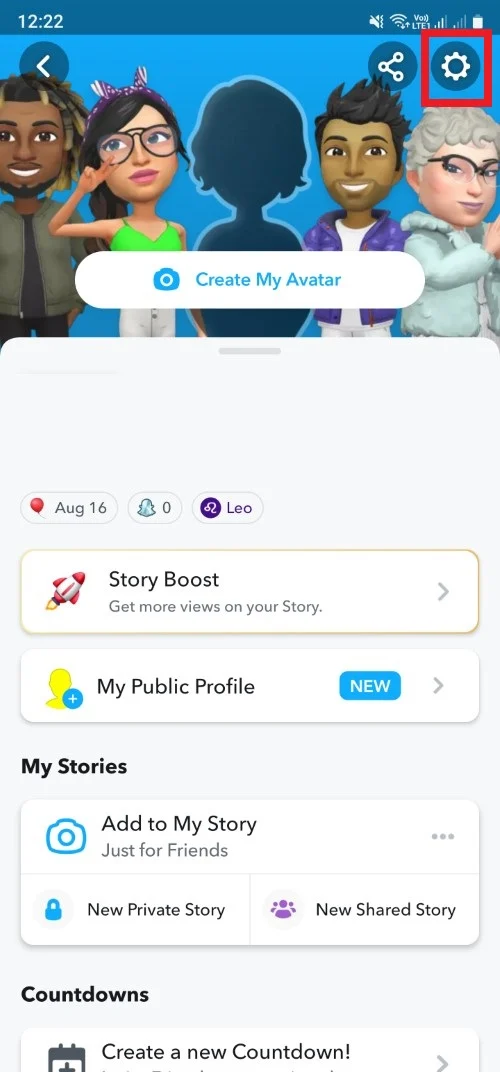
- Navigieren Sie nach unten und tippen Sie auf Cache leeren .
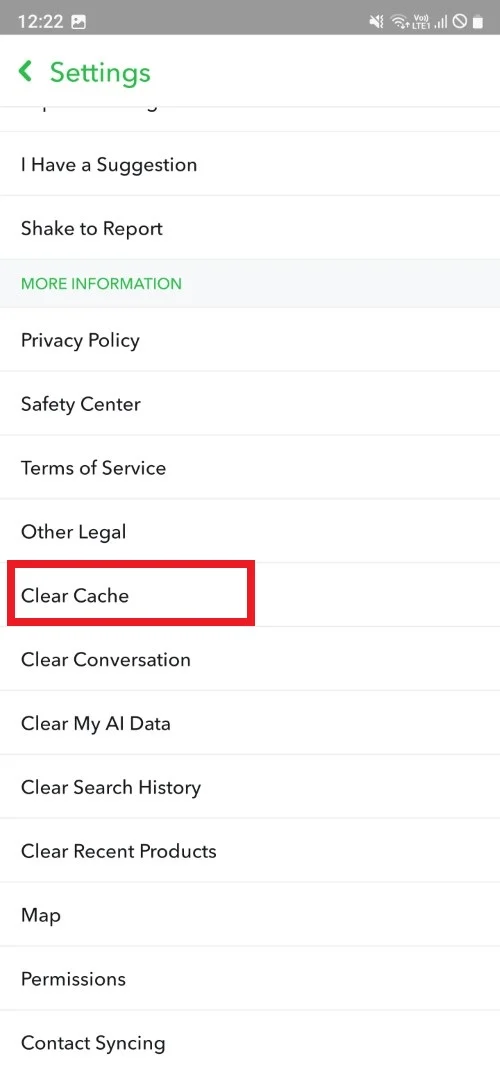
- Wählen Sie „Weiter“ , um das Löschen des Caches zu bestätigen.
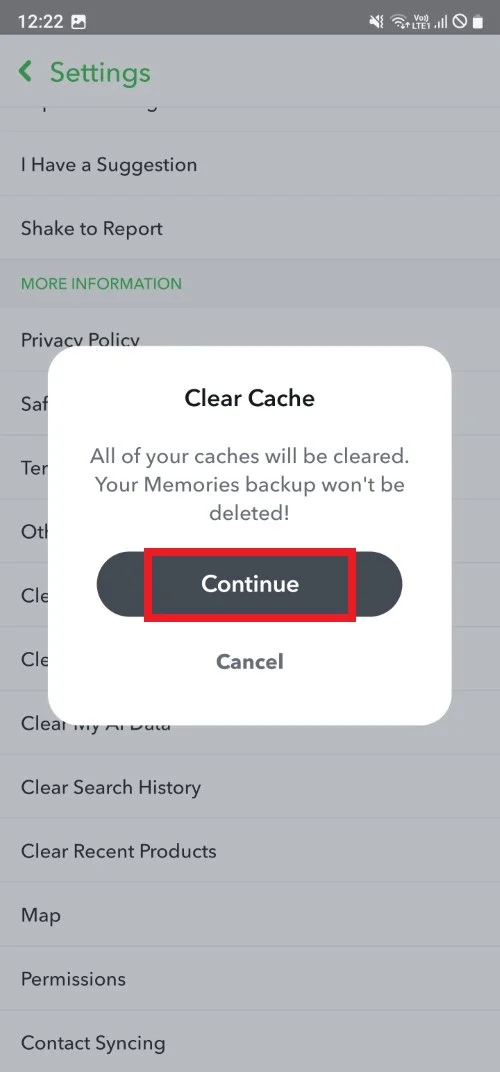
Auf iOS:
- Starten Sie Snapchat .
- Tippen Sie in „Mein Profil“ auf das Zahnradsymbol , um die Seite „Einstellungen“ zu öffnen.
- Navigieren Sie nach unten und wählen Sie Daten löschen.
- Tippen Sie auf Cache leeren .
- Wählen Sie„Bestätigen“, um den Cache zu leeren.
VPN deaktivieren
Mit VPN können Sie eine Verbindung zu einer IP-Adresse einer anderen Region herstellen und so Inhalte entsperren, die in Ihrem Land möglicherweise eingeschränkt sind. Allerdings kann die Verwendung eines VPN bei gleichzeitiger Nutzung von Snapchat manchmal zu Problemen mit der App führen. Versuchen Sie in solchen Fällen, das VPN zu deaktivieren und Snapchat zu verwenden, um zu überprüfen, ob das Problem dadurch behoben wird.
Aktualisieren Sie die App
Auf Android:
- Öffnen Sie den Google Play Store .
- Klicken Sie auf Ihr Profilsymbol und wählen Sie Apps und Geräte verwalten aus.
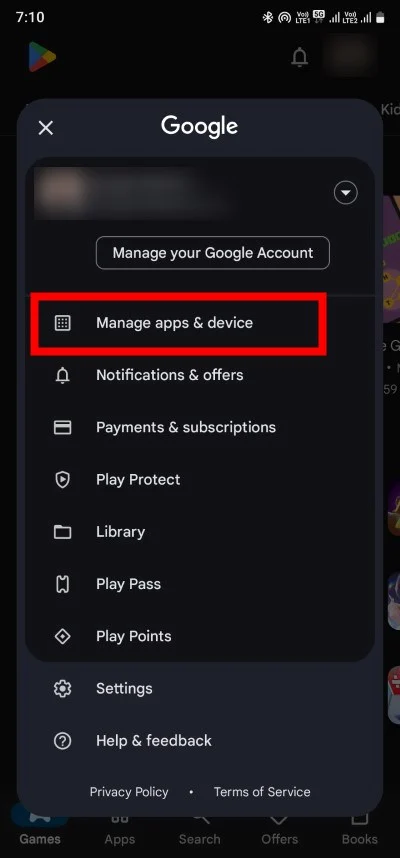
- Wenn ein neues Update verfügbar ist, werden die neuen Updates im Abschnitt „Verfügbare Updates“ angezeigt. Klicken Sie auf Details anzeigen .
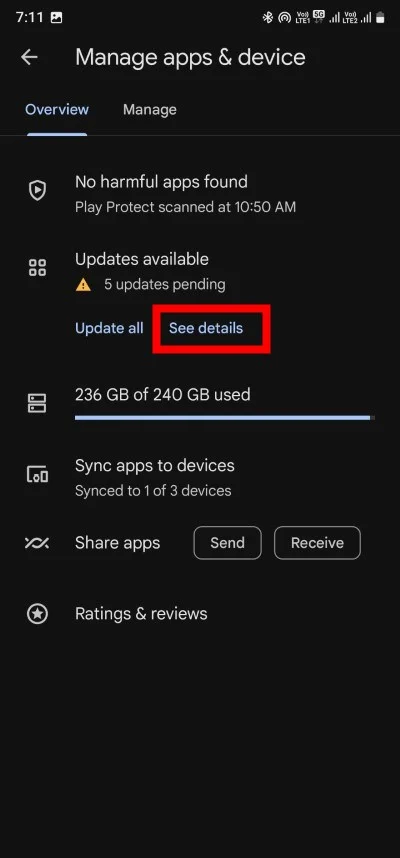
- Überprüfen Sie, ob ein neues Update für Snapchat installiert werden muss. Es besteht die Möglichkeit, dass ein Fehler in der vorherigen Version der App dazu führt, dass das Snapchat-Video nicht geladen wird.
Auf iOS:
- Starten Sie den App Store.
- Tippen Sie oben auf dem Bildschirm auf Ihr Profilsymbol .
- Suchen Sie nach ausstehenden Updates und tippen Sie neben der Snapchat-App auf „Aktualisieren“ , um nur diese App zu aktualisieren.
Es besteht die Möglichkeit, dass die vorherige Version der App einen Fehler enthielt, der den Videoplayer in der Snapchat-App beschädigte. Sie sollten sicherstellen, dass Sie die neueste Version der App ausführen, um sicherzustellen, dass Sie Zugriff auf die neuesten Funktionen haben und frühere Fehler behoben sind.
Überprüfen Sie die App-Berechtigungen
Damit Snapchat reibungslos funktioniert, sind bestimmte Berechtigungen auf Ihrem Gerät erforderlich. Es besteht die Möglichkeit, dass Sie der App einige Berechtigungen verweigert haben, was dazu führt, dass die Snapchat-Videos nicht in der Kamerarolle abgespielt werden oder keine Videos in Chats geladen werden. Um solche Probleme zu vermeiden, befolgen Sie die folgenden Schritte.
Auf Android:
- Drücken Sie lange auf das Snapchat-App-Symbol und wählen Sie die Schaltfläche „App-Info“ .
- Tippen Sie auf Berechtigungen .
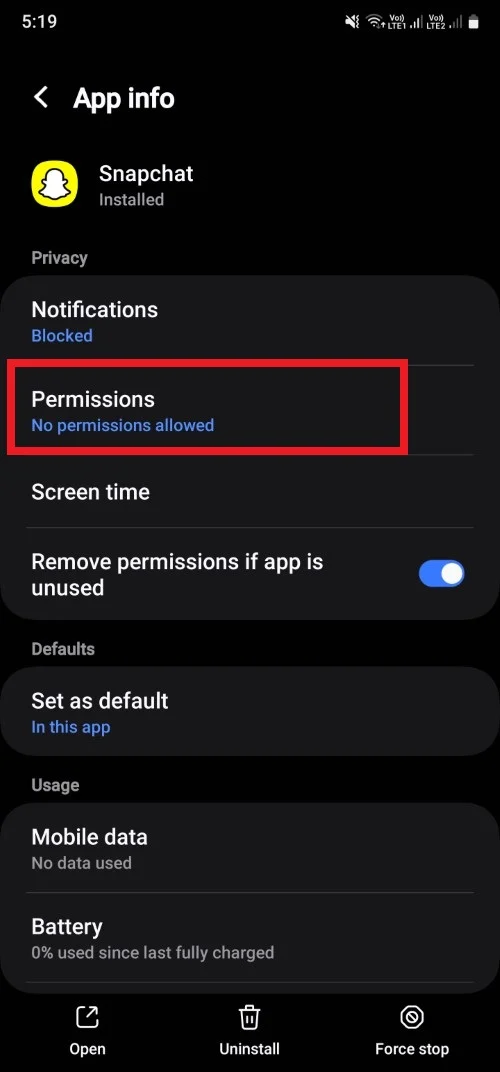
- Setzen Sie jede Berechtigung nacheinander auf „Zulassen “.
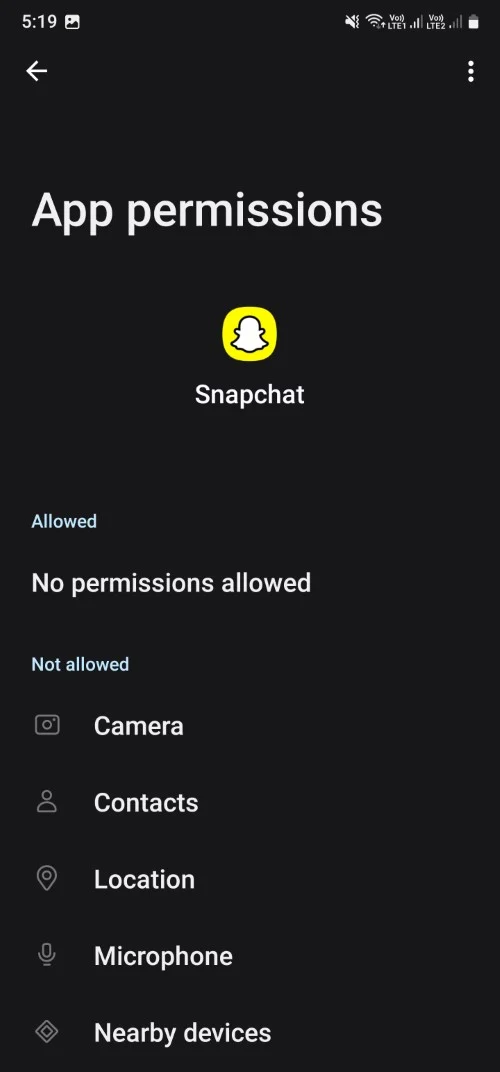
Auf iOS:
- Öffnen Sie Einstellungen .
- Scrollen Sie nach unten und wählen Sie Snapchat .
- Aktivieren Sie die erforderlichen Schalter, um Berechtigungen zuzulassen.
- Tippen Sie auf Fotos .
- Wählen Sie „Alle Fotos“ aus.
Deaktivieren Sie den Datensparmodus in Snapchat
Snapchat bietet einen Datensparmodus für diejenigen, die über begrenzte Datentarife verfügen. Während diese Funktion sicherstellt, dass beim Durchsuchen von Snapchat keine unnötigen Daten verwendet werden, könnte dies auch der Grund dafür sein, dass Videos auf Snapchat nicht geladen werden oder einfrieren. So können Sie es deaktivieren.
- Öffnen Sie Snapchat.
- Tippen Sie auf Ihr Profilsymbol und wählen Sie das zahnradförmige Symbol aus, um die Einstellungen zu öffnen.
- Scrollen Sie nach unten und suchen Sie die Option „Datensparmodus“ . Tippen Sie darauf.
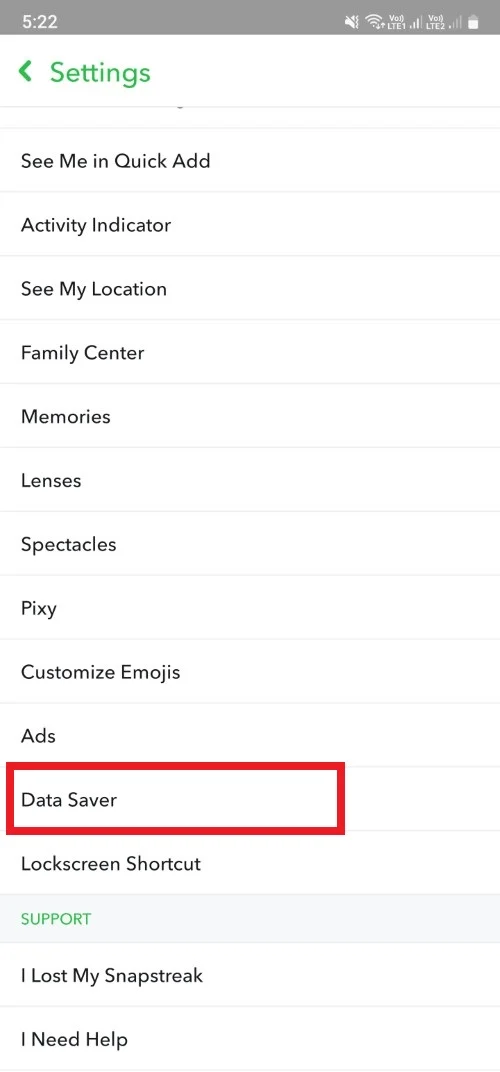
- Deaktivieren Sie das Kontrollkästchen „Datensparmodus“ , falls es ausgewählt wurde.
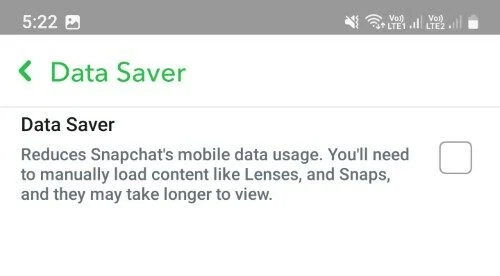
- Starten Sie die App neu und prüfen Sie, ob das Problem dadurch behoben wird.
Installieren Sie die Snapchat-App neu
Wenn keine der oben genannten Lösungen Ihr Problem behoben hat, empfehlen wir Ihnen als letzten Ausweg, die App neu zu installieren. Drücken Sie einfach lange auf das App-Symbol und wählen Sie Deinstallieren. Gehen Sie nach der Deinstallation der App zum Play Store und laden Sie die Snapchat-App erneut herunter. Wenn Sie iOS verwenden, finden Sie die App im App Store.
Genießen Sie Ihre Snapchat-Videos ohne Unterbrechung
Die oben genannten Lösungen sollen Ihnen helfen, das Problem zu lösen, dass Snapchat-Videos nicht geladen werden. Doch sei es Snapchat, Instagram oder eine andere Social-Media-Plattform, es ist immer gesund, ab und zu eine Social-Media-Entgiftung zu machen. Aber die App einfach nicht zu nutzen, zählt nicht. Befolgen Sie die Schritte in unserer Anleitung, um zu erfahren, wie Sie Ihr Snapchat-Konto sicher deaktivieren können. Teilen Sie uns in den Kommentaren unten mit, welche der oben genannten Lösungen das Problem für Sie löst.
